Skin downloaden und installieren via BluePanel: Unterschied zwischen den Versionen
K (Textersetzung - „Enigma 2 “ durch „Enigma2 “) |
|||
| (4 dazwischenliegende Versionen von 3 Benutzern werden nicht angezeigt) | |||
| Zeile 1: | Zeile 1: | ||
| + | [[Kategorie:Index]] | ||
| + | |||
Als erstes öffnen wir das Blue-Panel mit einem Druck auf die blaue Taste auf der <BR> | Als erstes öffnen wir das Blue-Panel mit einem Druck auf die blaue Taste auf der <BR> | ||
Fernbedienung der DreamBox. <BR> | Fernbedienung der DreamBox. <BR> | ||
| Zeile 29: | Zeile 31: | ||
[[Bild:Skin_down2.jpg]] <BR> | [[Bild:Skin_down2.jpg]] <BR> | ||
<BR> | <BR> | ||
| − | Durch drücken auf die [OK] Taste wird der Skin heruntergeladen und es erscheinen | + | Durch drücken auf die [OK] Taste wird der Skin heruntergeladen und es erscheinen hintereinander <BR> |
| − | + | diese drei Meldungen. <BR> | |
<BR> | <BR> | ||
[[Bild:Adonndow.jpg]]<BR> | [[Bild:Adonndow.jpg]]<BR> | ||
| Zeile 38: | Zeile 40: | ||
[[Bild:Addonok.jpg]] <BR> | [[Bild:Addonok.jpg]] <BR> | ||
<BR> | <BR> | ||
| − | + | Enigma2 wird nun automatisch neu gestartet nach ca. 15-20 sec. ist der Skin AKTIV | |
| − | |||
| − | |||
| − | |||
| − | |||
| − | |||
| − | |||
| − | |||
| − | |||
| − | |||
| − | |||
<BR> | <BR> | ||
<BR> | <BR> | ||
Aktuelle Version vom 2. November 2012, 10:19 Uhr
Als erstes öffnen wir das Blue-Panel mit einem Druck auf die blaue Taste auf der
Fernbedienung der DreamBox.

Wir sehen nun folgende Menüoptionen des BluePanel´s
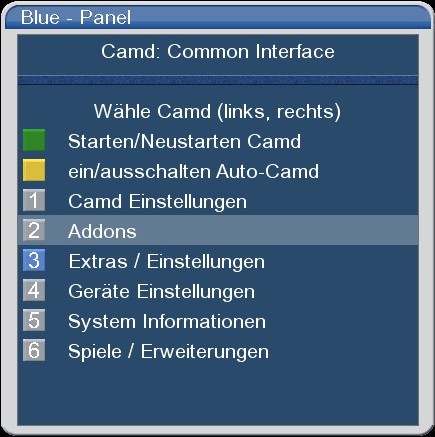
Im Menü wählen wir die Option [Addons] durch drücken auf die [2] oder durch bewegen
der Markierung mit den Pfeiltasten der Fernbedienung und bestätigen die Auswahl durch
drücken der [OK]Taste.
Es öffnet sich folgendes Untermenü :
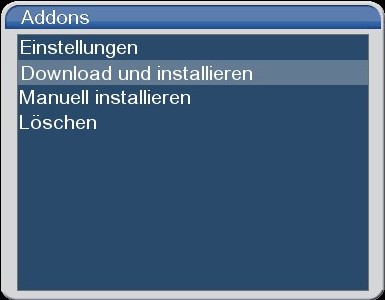
Hier wählen wir Download und installieren aus.
Ein weiteres Menü öffnet sich. Hier können wir die einzelnen Addon Rubriken sehen.
Wir gehen mit der Markierung so weit nach unten bis wir den Eintrag für die Skins
sehen und gehen mit der Markierung darauf und Drücken auf [OK]
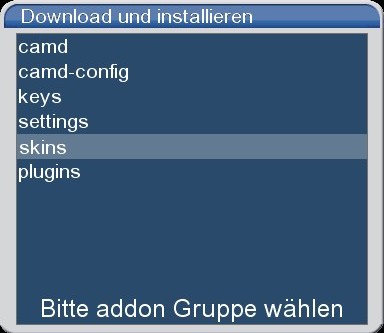
In diesem Menü sind alle Skins die via Plue-Panel zum Download bereitstehen aufgeführt.
In unserem Beispiel wählen wir den Neutrino Style II Skin an.
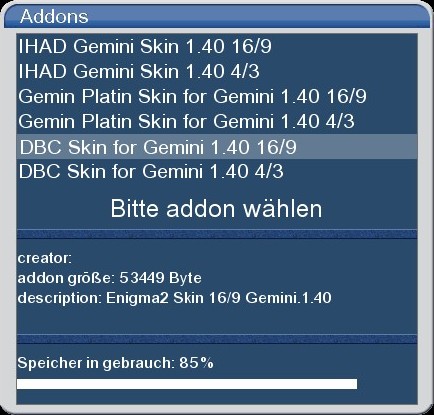
Durch drücken auf die [OK] Taste wird der Skin heruntergeladen und es erscheinen hintereinander
diese drei Meldungen.
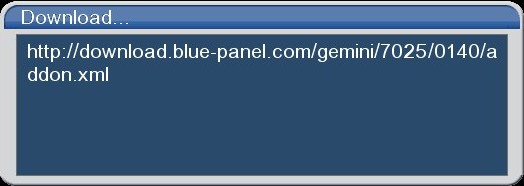
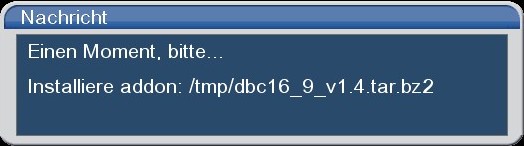
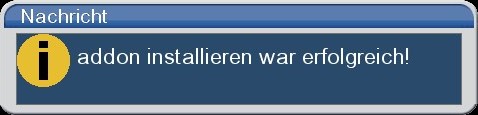
Enigma2 wird nun automatisch neu gestartet nach ca. 15-20 sec. ist der Skin AKTIV
Zurück zur Übersicht:Gemini-Wiki:Portal oder Alles über Skins